Win10系統省電設置方法:
1、最簡單的方法就是啟動“節電模式”
該節電模式會限制後台活動與通知推送,同時還能讓用戶了解特定應用的耗電量。
開啟“節電模式”方法:
第一種:要啟動該設置只需點擊任務欄中的電池標識,接著點擊“節電模式”鍵;
第二種:也可以設置當電腦達到特定電量後自動開啟“節電模式”,右擊進入附加設置浏覽電量統計數據,接著點擊進入設置。
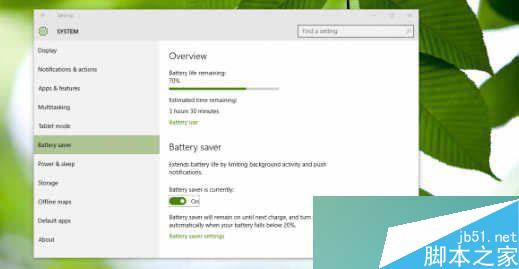
2、在 Windows 管理電池功能方面掌握更多控制權
1)可以打開“控制面板”》“硬件和聲音”》“電源選項”。
你可以在這裡設置電源按鈕功能。可以設置熄屏後的電量消耗,使計算機進入睡眠狀態的時間,甚至還可以設置更多高級功能,如 CPU 的最大與最小處理狀態等。
備注:在此我們建議大家將筆記本設置為合上之後立即進入睡眠,這樣能最大限度節省電量。
3、注意在不使用 Wi-Fi、藍牙與定位等耗電量較大的功能時將它們關閉
許多用戶都忽略了該問題,當你不需要使用網絡或在路上時,不妨將電腦開啟飛行模式,這樣能節省不少電量。
4、只使用你需要的應用,限制浏覽器打開的標簽頁數量
打開的應用越少,耗電量就越低。你同樣也可以在任務管理器中禁用或限制需要的後台進程,具體可在任務欄處右擊並選擇“任務管理器”。
5、如果你希望讓電腦續航時間更長一些,可以考慮進入“個性化”設置
1)將桌面背景設為單色調(最好是黑色);
2)可以在“設置”》“個性化”》“顏色”中關閉“顯示‘開始’菜單、任務欄和操作中心的顏色”選項以及“使‘開始’菜單、任務欄和操作中心透明”選項。
備注:大家要知道,讓屏幕顯示更少的色彩確實可以節省電量。
以上就是對Win10系統省電設置的方法的介紹。如果你想要讓Win10系統更省電,不僅可以開啟省電模式,還有很多種其他的方法。有興趣的朋友可以嘗試一下,希望本文對你有所幫助。更多系統問題請關注本!